文章編號: 000131897
Come scaricare e installare Absolute
摘要: È possibile scaricare, installare e verificare Absolute attenendosi a queste istruzioni.
文章內容
症狀
Questo articolo fornisce la procedura per scaricare e installare Absolute Data e Device Security.
Prodotti interessati:
Absolute
Sistemi operativi interessati:
Windows
原因
Non applicabile.
解析度
Un amministratore potrebbe dover scaricare, installare e quindi verificare Absolute. Per maggiori informazioni, cliccare sulla procedura appropriata.
Per scaricare il prodotto:
- Aprire un web browser e accedere a https://cc.absolute.com
 .
. - Inserire l'indirizzo e-mail utilizzato per accedere al portale web, quindi cliccare su Avanti.
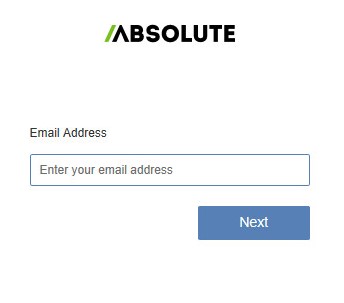
- Accedere al portale web.

- Cliccare su Settings.
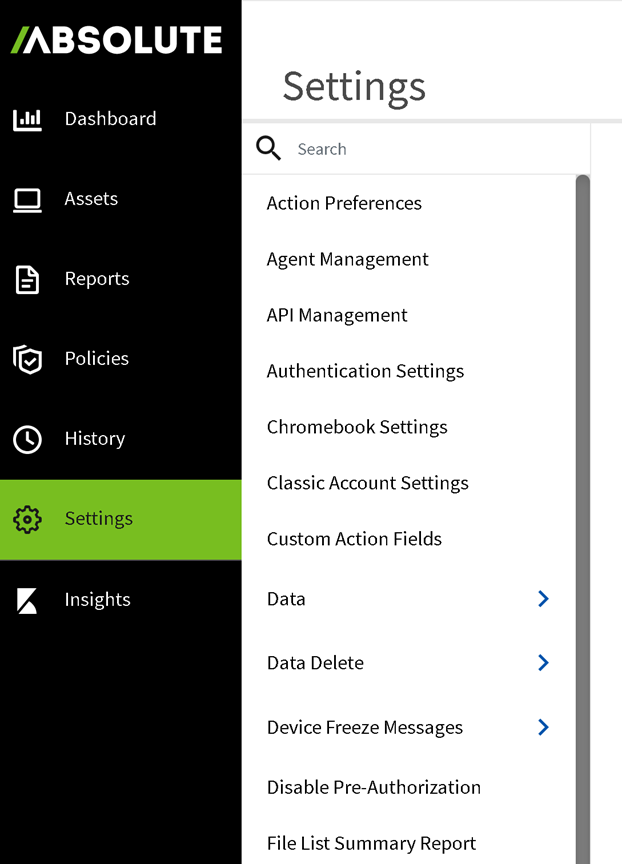
- Cliccare su Gestione agent.
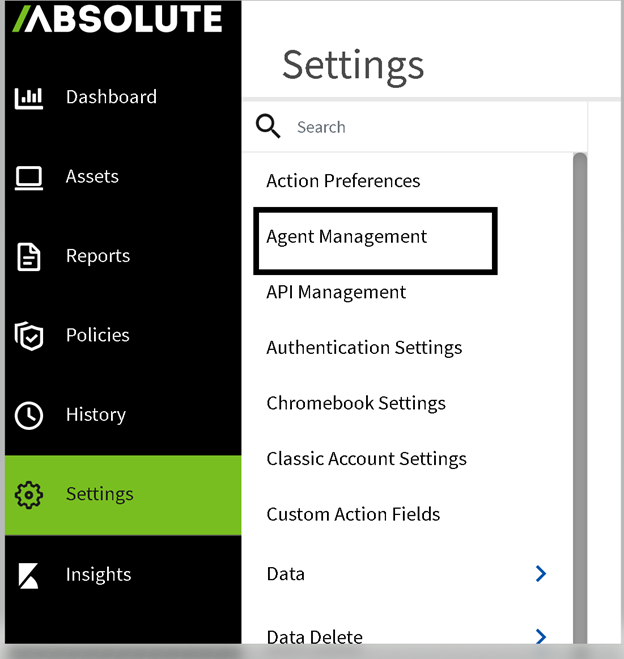
- Cliccare sulla freccia a discesa sotto la versione corrente di Agent Management.
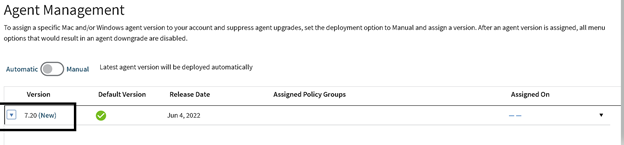
- Cliccare su Download Full Agent Installer.
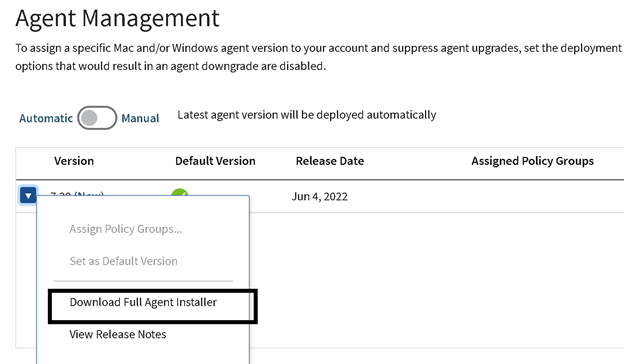
- Selezionare il tipo di agent a seconda che si tratti di un endpoint Windows o macOS. Cliccare su Generate Package. Il sito Absolute genera un pacchetto di installazione personalizzato per il cliente specifico che esegue il pull del programma di installazione.
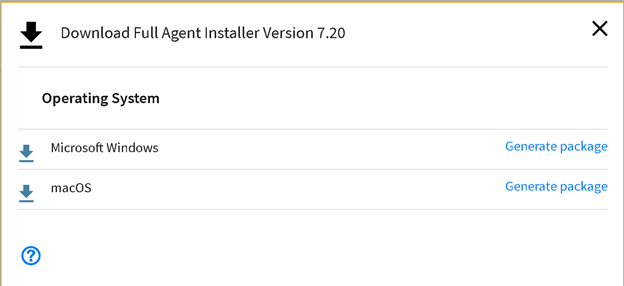
- Cliccare su Chiudi.
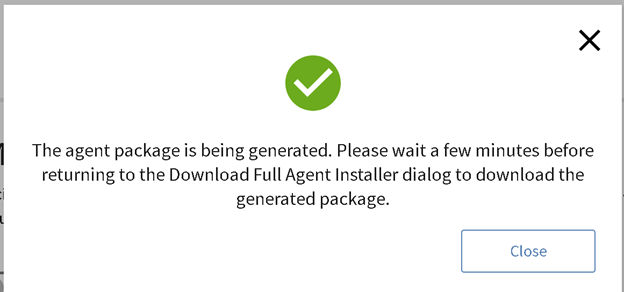
- Viene visualizzata una finestra indicante che il pacchetto di installazione è in fase di creazione e che sarà possibile controllare la pagina di download dopo pochi minuti.
- Al termine del download, l'opzione nella schermata cambia da Generate Package in Download Package.
- Cliccare su Download Package per scaricare il programma di installazione.
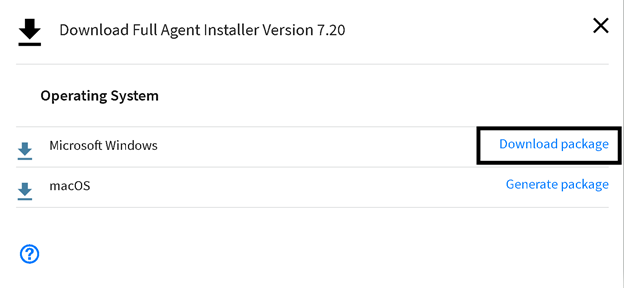
- Al termine del download, estrarre il pacchetto di installazione compresso in una posizione qualsiasi.
- Eseguire AbsoluteAgent[VERSION].msi o AbsoluteAgentAgent[VERSION].exe come amministratore dalla cartella in cui è stato estratto il pacchetto di installazione compresso.

- [VERSION] rappresenta i numeri di versione.
- La versione potrebbe variare rispetto a quella nell'immagine di esempio.
Per installare il prodotto:
- Cliccare su Next.
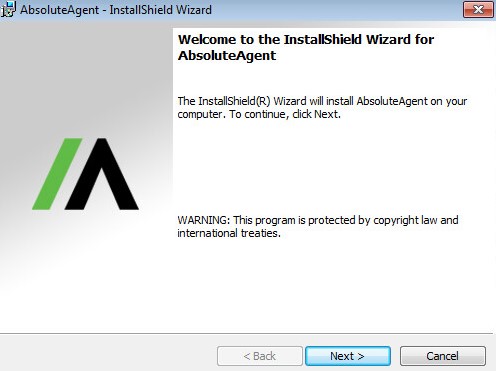
- Cliccare su Install.
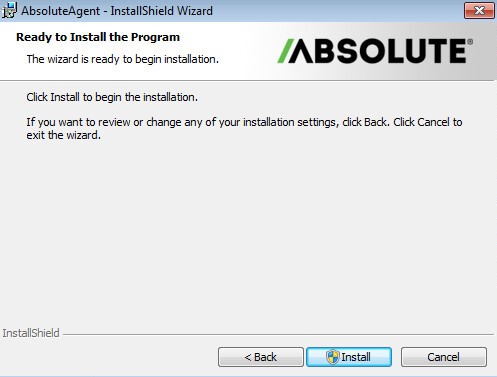
- Cliccare su Finish. Facoltativamente, selezionare Mostra il registro del programma di installazione di Windows per visualizzare i registri di installazione.
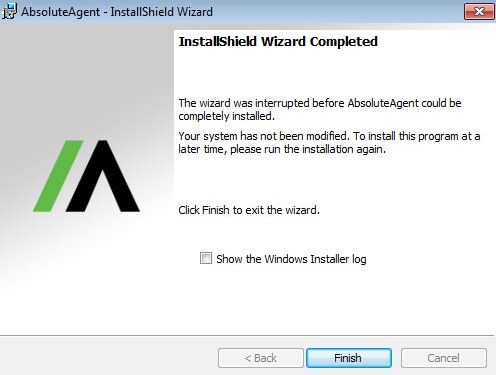
Per verificare l'installazione:
- Aprire un web browser e accedere a https://cc.absolute.com
 .
. - Inserire l'indirizzo e-mail utilizzato per accedere al portale web, quindi cliccare su Avanti.
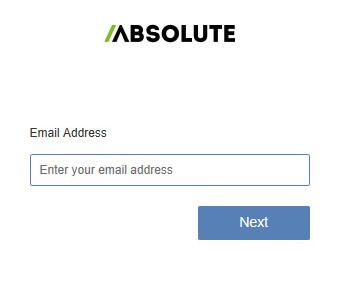
- Accedere al portale web.

- Cliccare su Find Devices.

- Selezionare Active Devices e verificare che l'endpoint sia elencato.
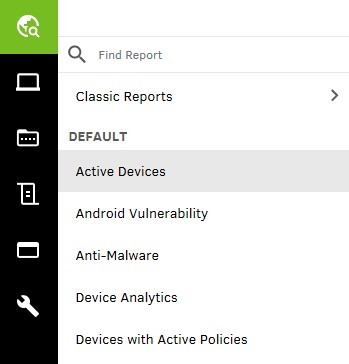
Per contattare il supporto, consultare l'articolo Numeri di telefono internazionali del supporto di Dell Data Security.
Accedere a TechDirect per generare una richiesta di supporto tecnico online.
Per ulteriori approfondimenti e risorse accedere al forum della community Dell Security.
其他資訊
Articoli consigliati
Di seguito sono riportati alcuni articoli consigliati correlati a questo argomento che potrebbero essere di interesse per l'utente.
影片
文章屬性
受影響的產品
Absolute
上次發佈日期
24 7月 2023
版本
11
文章類型
Solution